Perintah Transformasi
· Weld
· Trim
· Intersect
· Group dan Ungroup
Weld
Weld digunakan untuk menggabung beberapa obyek menjadi satu obyek tunggal. Saat penggabungan, beberapa bagian obyek yang bersentuhan akan berubah menjadi satu
obyek kurva tertutup.
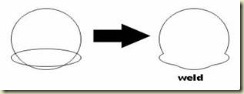 |
Trim
Fungsi trim adalah untuk memotong bidang obyek yang saling bersentuhan. Dengan
kombinasi fungsi weld Anda dapat menciptakan berbagai bntuk obyek kurva tertutup
secara cepat dan mudah.
 |
Intersect
Fungsi intersect hampir sama dengan trim yaitu untuk memotong, bedanya intersect akan
membuat potongan dari bagian yang bersentuhan.
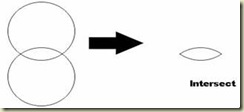 |
Group dan Ungroup
Group digunakan untuk mengelompokan beberapa obyek menjadi satu. Sebaliknya
Ungroup digunakan untuk memisahkan kembali obyek yang telah dikelompokan
menjadi satu.
LATIHAN
A. Membuat Logo SCTV
1. Buat lingkaran dengan ellipse tool , klik dan drag kepojok bawah kombinasi dengan menekan ctrl untuk menghasilkan lingkaran bulat, beri warna dalam merah.
2. Pilih lingkaran dengan pict tool , pada property bar, klik pie , kemudian masukkan ending angle menjadi 180.
 |
3. Drag pie dari pojok kiri atas ke kanan bawah, dg keadaan mouse masih ditahan, tekan mouse sebelah kanan untuk mengcopy pie dg ukuran yang lebih kecil. Ganti warna merah pie yang besar dengan warna biru.
 |
4. Pilih semua obyek, pada property bar klik trim . Sehingga obyek biru terpotong oleh obyek merah. Pilih obyek merah drag dari pojok kiri atas ke pojok kanan bawah.
 |
5. Klik warna merah, klik dan tahan fill tool , pilih fountain fill dialog
· Type : Radial
· Vertikal : 50
· Edge pad : 10
· Color from : red
· Color to : white
6. Seleksi Kedua obyek, klik outline tool , pilih no outline.
 |
7. Ketik SCTV.
 |
B. Membuat Logo TRANS TV
1. Buat kotak bujur sangkar, pada property bar masukkan angle of rotation 45, beri warna biru
 |
2. dengan menggunakan shape tool, tarik pojok kotak kedalam sehingga menghasilkan gambar seperti dibawah ini
 |
3. Drag salah satu pojok kedalam, tekan juga pada keyboard shift, jgn dilepas dulu klik kanan pada mouse sehingga akan menghasilkan obyek dg model sama tp beda ukuran, kemudian obyek hasil copy diberi warna yang berbeda.
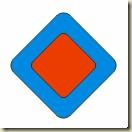 | |||
4. Pilih kedua obyek tersebut, pada property bar klik trim , kemudian klik obyek yang kecil kemudian del.
 |
5. Buat kotak seperti dibawah ini, kemudian tekan C untuk center tengah.
 |
6. Pilih kedua obyek tersebut, kemudian pada property bar tekan weld , sehingga akan menghasilkan gambar seperti dibawah ini
 |
7. Buat kotak seperti dibawah, kemudian tekan P untuk center tengah.
 |
8. Pilih keduanya, pada property bar tekan trim , hapus kotak dalamnya.
 |
9. Tulis teks “TRANS”
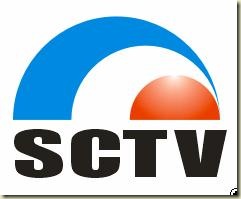




Tidak ada komentar:
Posting Komentar